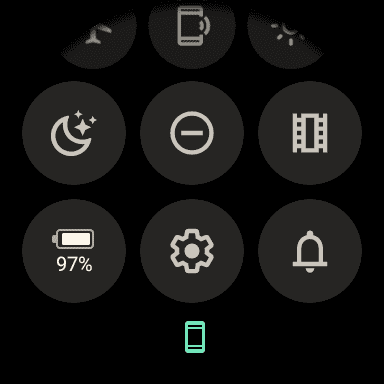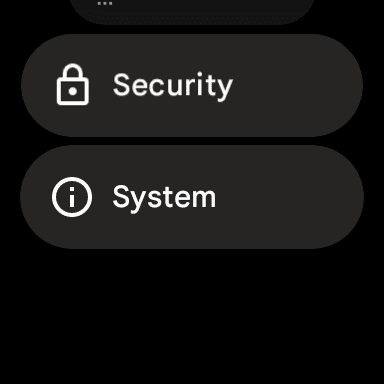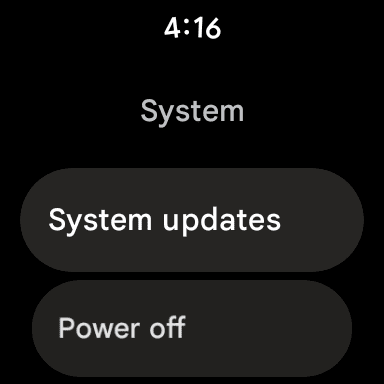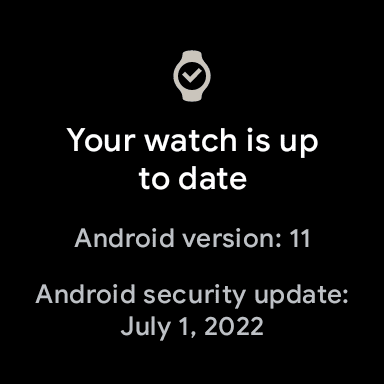Üks asi, kui ettevõte toob turule uue nutikella , millel on palju lõbusaid ja põnevaid funktsioone. Kuid midagi muud, mida tuleks kaaluda, on tarkvara värskenduste potentsiaal pärast seadme väljalaskmist. Värskendused pole olulised mitte ainult uute funktsioonide või muudatuste pakkumiseks, vaid oluline on ka seade, mida toetatakse turvavärskenduste vastuvõtmiseks. See kehtib peaaegu kõigi praegu turul olevate nutikellade kohta, sealhulgas Google'i täiesti uue Pixel Watchi kohta.
Värskendage Google Pixel Watchi
Karbist välja võttes töötab teie Pixel Watch Wear OS-i versioon 3.5 ja tõenäoliselt on saadaval "veaparandus" värskendus. Muljetavaldav on näha, et Google annab kiiresti välja värskenduse, parandades kõik viimase hetke probleemid, mis võisid kasutajatele probleeme tekitada. Pärast ametlikku teadet kinnitas Google, et Pixel Watch saab kuni kolm aastat suuremaid Androidi uuendusi ja vähemalt viis aastat turvavärskendusi.
Seda silmas pidades võite küsida, kuidas oma Google Pixel Watchi värskendada. Õnneks ei pea te selleks oma seotud Android-telefoni kasutamise pärast muretsema.
Värskenda nõuded
Ettevõte esitab Pixel Watchi värskenduse edukaks allalaadimiseks ja installimiseks siiski mõned "nõuded".
Nõuded Google Pixel Watchi värskendamiseks:
- Selle laadija peal
- Aku on vähemalt 50%
- Teie Pixel Watch on ühendatud WiFi-ga
Rusikareeglina soovitame alati jätta kõik nutikellad kogu värskendusprotsessi ajaks laadijaga ühendatuks. Loomulikult väidab Google, et see on nõue, kuid see on ainult selleks, et teie Pixel Watchi aku ei saaks värskenduse allalaadimise ja installimise ajal tühjaks. Seda silmas pidades saate Google Pixel Watchi värskendada järgmiselt.
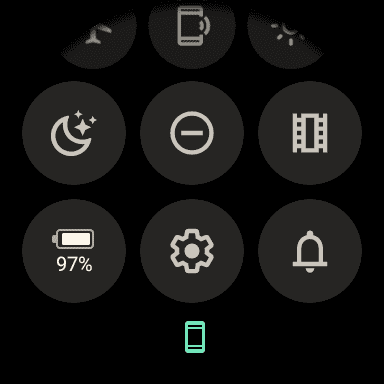
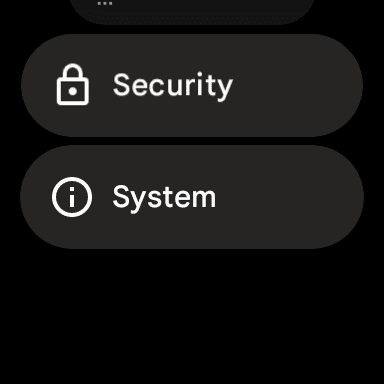
- Kiirseadete paneeli kuvamiseks libistage oma Pixel Watchis kella sihverplaadil alla.
- Puudutage nuppu Seaded (hammasrattaikoon) .
- Kerige alla ja puudutage valikut Süsteem.
- Puudutage valikut Süsteemivärskendused .
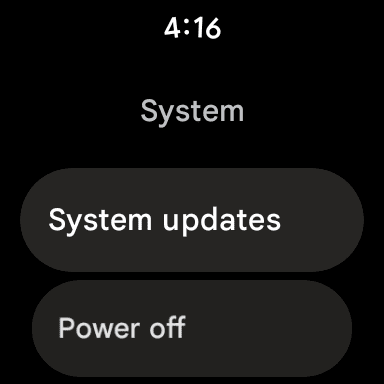
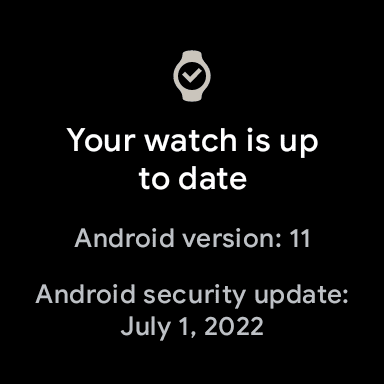
Kui värskendus on saadaval, näete tõenäoliselt viipa, mis teavitab teid, et allalaadimisprotsess on alanud. Olenevalt värskenduse suurusest võib see võtta vaid mõne minuti või veidi kauem aega. Soovitame mitte proovida Google Pixel Watchi värskendada, kui on võimalus, et peate selle laadijast eemaldama.
Kui värskenduse allalaadimine on lõppenud, taaskäivitub Pixel Watch, kuvades teade „Uuenduse installimine…”. Selle aja jooksul on äärmiselt oluline jätta Pixel Watch laadijaga ühendatuks, kuna te ei soovi värskenduse installiprotsessi katkestada.
Kui värskenduse allalaadimine ja Pixel Watchi installimine on lõppenud, taaskäivitub seade ja kuvatakse pärast seda teie kella sihverplaati. Lisaks saate oleku kontrollimiseks avada oma Android-telefonis rakenduse Google Pixel Watch. Rakenduse avamisel näete kella eelvaate all teadet Katkestatud või Ühendatud .